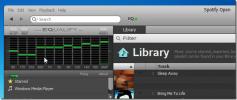AdwCleaner के साथ अपने पीसी से आसानी से ब्राउज़र टूलबार और एडवेयर निकालें
अक्सर जब हम फ्री सॉफ्टवेयर इंस्टॉल करते हैं, तो हम बंडलवेयर के मुद्दे पर आते हैं - वह सॉफ्टवेयर जो हम इंस्टॉल किए गए एप्लिकेशन के इंस्टॉलर प्रोग्राम के साथ बंडल करते हैं। आमतौर पर ऐसे बंडल किए गए सॉफ़्टवेयर में ब्राउज़र टूलबार और प्लगइन्स, कस्टम खोज पृष्ठ और कुछ 'हेल्पर' प्रोग्राम होते हैं जो होते हैं विज्ञापन प्रदर्शित करने या उपयोगकर्ताओं को विज्ञापन राजस्व उत्पन्न करने के लिए अपनी वेबसाइट पर जाने का प्राथमिक उद्देश्य, अपने उपयोगकर्ता के लिए कोई मूल्य जोड़े बिना अनुभव। इस तरह के बंडलवेयर और एडवेयर को आमतौर पर एक बार इंस्टॉल करने के बाद निकालना मुश्किल होता है, क्योंकि यह आपके कंप्यूटर पर लगातार बने रहने के प्रयास के साथ बनाया गया है। यदि आप इस तरह के अवांछित सॉफ़्टवेयर से परेशान हो रहे हैं, तो हमें आपके लिए एक उपकरण मिल जाएगा ADW क्लीनर जो आपके कंप्यूटर को स्कैन करता है और आपके सिस्टम में स्थापित किसी भी तीसरे पक्ष के टूलबार और एडवेयर को साफ करता है। कूदने के बाद AdwCleaner के बारे में अधिक जानकारी प्राप्त करें।
आपने देखा होगा कि कई बार कुछ सॉफ्टवेयर इंस्टॉल करने के बाद, आप अपने में एक अजीब दिखने वाले टूलबार को समाप्त कर देते हैं वेब ब्राउज़र, जिसमें अक्सर बहुरंगी बटन और विकल्पों की अधिकता होती है, जो किसी विशेष वेबसाइट के माध्यम से काम करते हैं। याहू के रूप में भी प्रसिद्ध कंपनियों! अपने वेब गुणों के लिए अधिक विज़िटर प्राप्त करने के लिए अपने ब्राउज़र में उनके टूलबार जोड़ें। जबकि अधिकांश सॉफ़्टवेयर के सेटअप प्रोग्राम आपको टूलबार की स्थापना को अक्षम करने का विकल्प देते हैं, उन विकल्पों को डिफ़ॉल्ट रूप से सक्षम किया जाता है और कई बार, बस इस तरह से प्रस्तुत किया जाता है कि आप उन्हें स्थापित करने में चूक जाते हैं, उदाहरण के लिए उन्हें डिफ़ॉल्ट स्थापना में अनुशंसित लेबल करना प्रक्रिया। कई बार, आपको मुख्य प्रोग्राम इंस्टॉल करते समय, उनकी स्थापना को छोड़ने के लिए उन्हें या ’Decline’ पर क्लिक करने के लिए to सहमत ’पर क्लिक करने का विकल्प दिया जाता है, ताकि सॉफ़्टवेयर इंस्टॉलेशन का प्रवाह, आप बिना that सहमत ’पर क्लिक किए यह भी समझ जाएंगे कि ऐप के बजाय अतिरिक्त एडवेयर और टूलबार स्थापित करने के लिए आपकी सहमति है अपने आप।

टूलबार स्वचालित रूप से आपके ब्राउज़र में जुड़ जाते हैं और काफी कष्टप्रद साबित हो सकते हैं, क्योंकि वे कभी-कभी विज्ञापनों का कारण बनते हैं स्क्रीन पर पॉप-अप, और टूलबार द्वारा चलाए जा रहे खोज पृष्ठ पर अपने डिफ़ॉल्ट खोज इंजन को लगभग हमेशा बदलें डेवलपर। इसके अलावा, वे स्थापना रद्द करने के लिए कुख्यात हो सकते हैं, और लगभग हमेशा अपने कंप्यूटर पर छोड़े गए कई निशान छोड़ते हैं, भले ही आप उन्हें नियंत्रण कक्ष से अनइंस्टॉल करने का प्रबंधन करते हों।

AdwCleaner आपके कंप्यूटर से सभी स्थापित टूलबार और एडवेयर को हटाने के लिए एक-क्लिक समाधान प्रदान करके इन सभी समस्याओं का ख्याल रखता है। एप्लिकेशन एक बहुत ही सरल, नो-फ्रिल्स इंटरफ़ेस को स्पोर्ट करता है जो आपको ऐसे एडवेयर की खोज करने की अनुमति देता है, और उन्हें आपके कंप्यूटर से हटा देता है।

शुरू करने के लिए, स्थापित टूलबार और एडवेयर के लिए अपने कंप्यूटर को स्कैन करने के लिए खोज पर क्लिक करें। एक बार स्कैन पूरा हो जाने के बाद, आपको अपने कंप्यूटर पर पाए जाने वाले ऐसे सभी परिणामों की रिपोर्ट के साथ प्रस्तुत किया जाएगा।
![AdwCleaner [R3] - नोटपैड AdwCleaner [R3] - नोटपैड](/f/f6f3afc9e0b4894497754cc30d72c49c.png)
यदि आप अवांछित तत्वों को हटाना चाहते हैं, तो हटाएँ विकल्प चुनें। एप्लिकेशन टूलबार और एडवेयर को हटाने के लिए वर्तमान में चल रहे सभी ब्राउज़रों को बंद करने की अनुमति मांगेगा। एक बार हो जाने के बाद, आपको प्रक्रिया को पूरा करने के लिए अपने कंप्यूटर को पुनरारंभ करना होगा। इसलिए, ठीक होने से पहले सुनिश्चित करें कि आपका काम ठीक से सहेजा गया है।
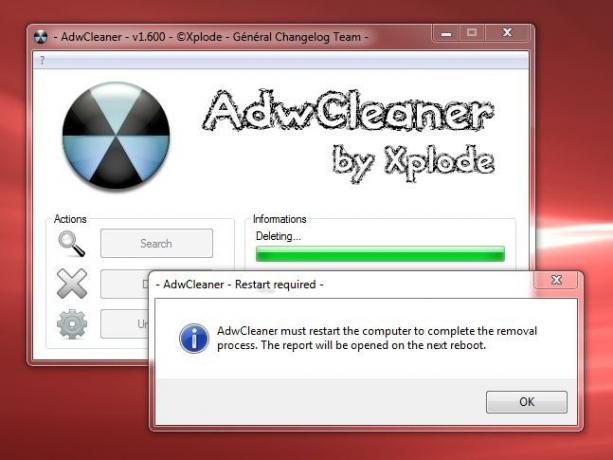
AdwCleaner विंडोज एक्सपी, विंडोज विस्टा, विंडोज 7 और विंडोज 8 के 32-बिट और 64-बिट दोनों संस्करणों पर काम करता है।
AdwCleaner डाउनलोड करें
खोज
हाल के पोस्ट
दृश्य स्टूडियो 2010 में अप्रयुक्त संदर्भ निकालें
आश्चर्य है कि विज़ुअल स्टूडियो 2010 दस्तावेज़ से सभी अप्रयुक्त संदर...
बराबर करने के लिए ऑडियो तुल्यकारक जोड़ता है
Spotify, सबसे लोकप्रिय ऑनलाइन संगीत स्ट्रीमिंग सेवा में से एक होने ...
संपादित करें क्वेरीज़, डिज़ाइन DB, निर्यात तालिका और SQL लिपियाँ kd MySQL के साथ
वेब आधारित MySQL डेटाबेस मैनेजमेंट टूल्स से छुटकारा पाना चाहते हैं ...